Wix Forum: Dein Forum moderieren
3 min
In diesem Artikel
- Einen Moderator zu deinem Forum hinzufügen
- Die Moderationseinstellungen anpassen
Du musst nicht alles selbst machen. Du kannst jedem Forumsmitglied einen Moderatorenstatus zuweisen, damit es:
- Das Kommentieren von Beiträgen deaktivieren kann
- Beiträge zwischen Kategorien verschieben kann
- Beiträge pinnen kann
- Beiträge löschen kann (außer vom Administrator erstellte Beiträge).
Du kannst die Moderationseinstellungen auch in deiner Website-Verwaltung anpassen. Mit diesen Einstellungen kannst du Wortfilter hinzufügen und die Spam-Prävention in deinem Forum aktivieren.
Einen Moderator zu deinem Forum hinzufügen
Moderatoren sind vertrauenswürdige Mitglieder, die zusätzliche Aufgaben übernehmen, damit dein Forum gut läuft. Du kannst jedes Mitglied, das du kennst und dem du vertraust, als Moderator für dein Forum auswählen.
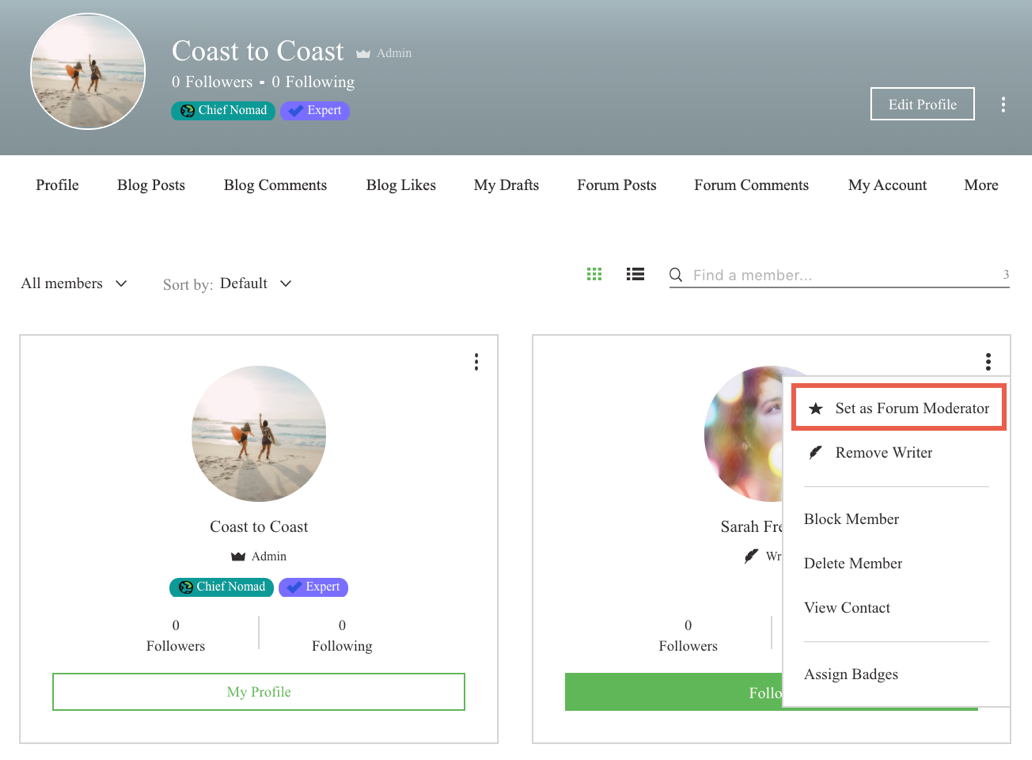
Um einen Moderator zu deinem Forum hinzuzufügen:
- Öffne das Forum auf deiner Live-Website.
- Melde dich mit der E-Mail-Adresse an, die mit deinem Konto bei Wix verbunden ist.
- Gehe zum entsprechenden Forummitglied.
Hinweis: Du kannst Forummitglieder über die Mitgliederseite oder über einen ihrer Forumbeiträge aufrufen, indem du auf ihr Profilbild klickst. - Klicke auf das Symbol für Mehr anzeigen
 .
. - Klicke auf Zum Forum-Moderator ernennen.
- Klicke auf Bestätigen.
Tipp:
Um ein Mitglied als Moderator zu entfernen, folge den Schritten 1 bis 4 oben und klicke auf Moderator entfernen.
Die Moderationseinstellungen anpassen
Du kannst die Moderationseinstellungen anpassen und dabei reCAPTCHA aktivieren, um Spam zu verhindern, und einen Wortfilter hinzufügen, mit dem du Beiträge und Kommentare mit bestimmten Wörtern blockieren kannst.
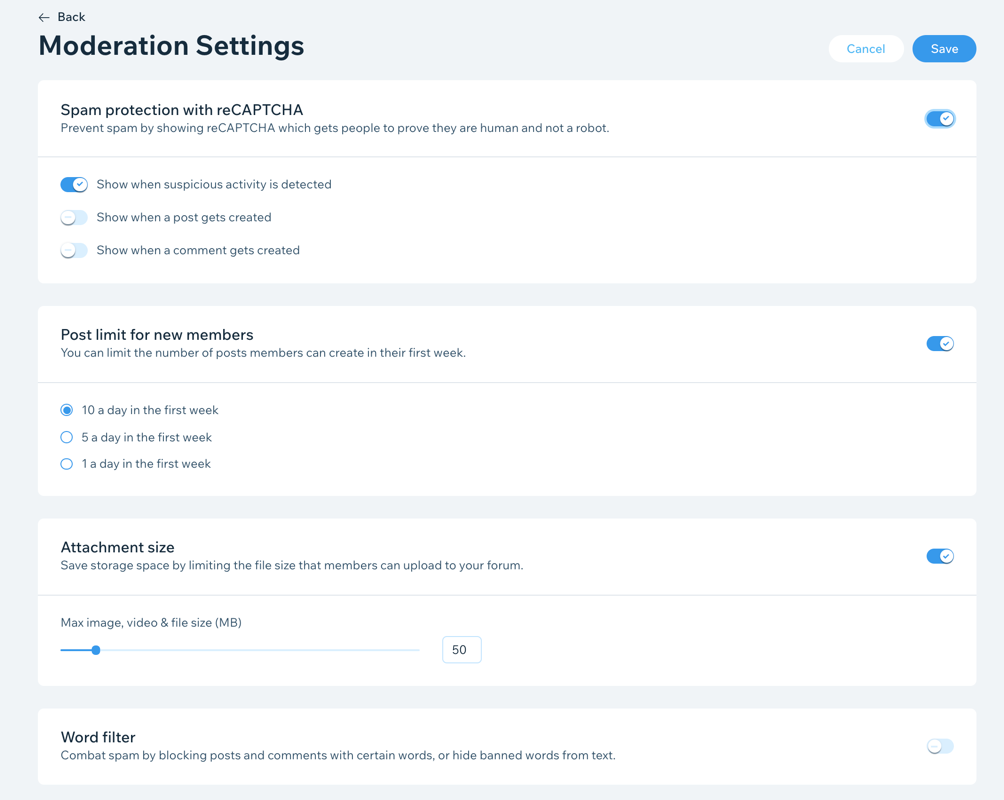
Um die Moderationseinstellungen anzupassen:
- Öffne dein Forum in deiner Website-Verwaltung.
- Klicke oben auf Moderationseinstellungen.
- Klicke auf den Schieberegler Spamschutz mit reCAPTCHA, um ihn zu aktivieren oder zu deaktivieren:
- Aktiviert: Dein Forum ist gegen Spam geschützt.
- Klicke auf die entsprechenden Schieberegler, um auszuwählen, wann reCAPTCHA aktiviert wird.
- Deaktiviert: Dein Forum ist nicht gegen Spam geschützt.
- Aktiviert: Dein Forum ist gegen Spam geschützt.
- Klicke auf den Schieberegler Beitragslimit für neue Mitglieder, um ihn zu aktivieren oder zu deaktivieren:
- Aktiviert: Für Beiträge neuer Mitglieder wird in der ersten Woche ein Limit angewendet.
- Klicke auf den entsprechenden Schieberegler, um ein Beitragslimit für neue Mitglieder auszuwählen.
- Deaktiviert: Neue Mitglieder können in der ersten Woche so viel posten, wie sie möchten.
- Aktiviert: Für Beiträge neuer Mitglieder wird in der ersten Woche ein Limit angewendet.
- Klicke auf den Schieberegler Größe des Anhangs, um ihn zu aktivieren oder zu deaktivieren:
- Aktiviert: Mitglieder können Dateien nur bis zu einer von dir gewählten maximalen Größe hochladen.
- Ziehe den Slider, um die maximale Dateigröße festzulegen.
- Deaktiviert: Es gibt keine Größenbeschränkung für Dateien, die von Mitgliedern hochgeladen werden.
- Aktiviert: Mitglieder können Dateien nur bis zu einer von dir gewählten maximalen Größe hochladen.
- Klicke auf den Schieberegler Wortfilter, um ihn zu aktivieren oder zu deaktivieren:
- Aktiviert: Filter werden auf ausgewählte Wörter angewendet, um zu verhindern, dass sie in Beiträgen und Kommentaren angezeigt werden.
- Klicke auf das Textfeld Spam-Wörter und füge die entsprechenden Wörter hinzu.
- Klicke auf das Textfeld Zensierte Wörter und füge die entsprechenden Wörter hinzu.
- Deaktiviert: Es wird kein Filter angewendet. Mitglieder können beim Posten oder Kommentieren jedes beliebige Wort verwenden.
- Aktiviert: Filter werden auf ausgewählte Wörter angewendet, um zu verhindern, dass sie in Beiträgen und Kommentaren angezeigt werden.
- Klicke auf Speichern.
Tipp:
Du kannst die Berechtigungen für eine Kategorie bearbeiten, so dass nur Administratoren und Moderatoren Beiträge schreiben können.

